添加试卷
- 进入Classroom的个人中心,在中单击“新建考试”。
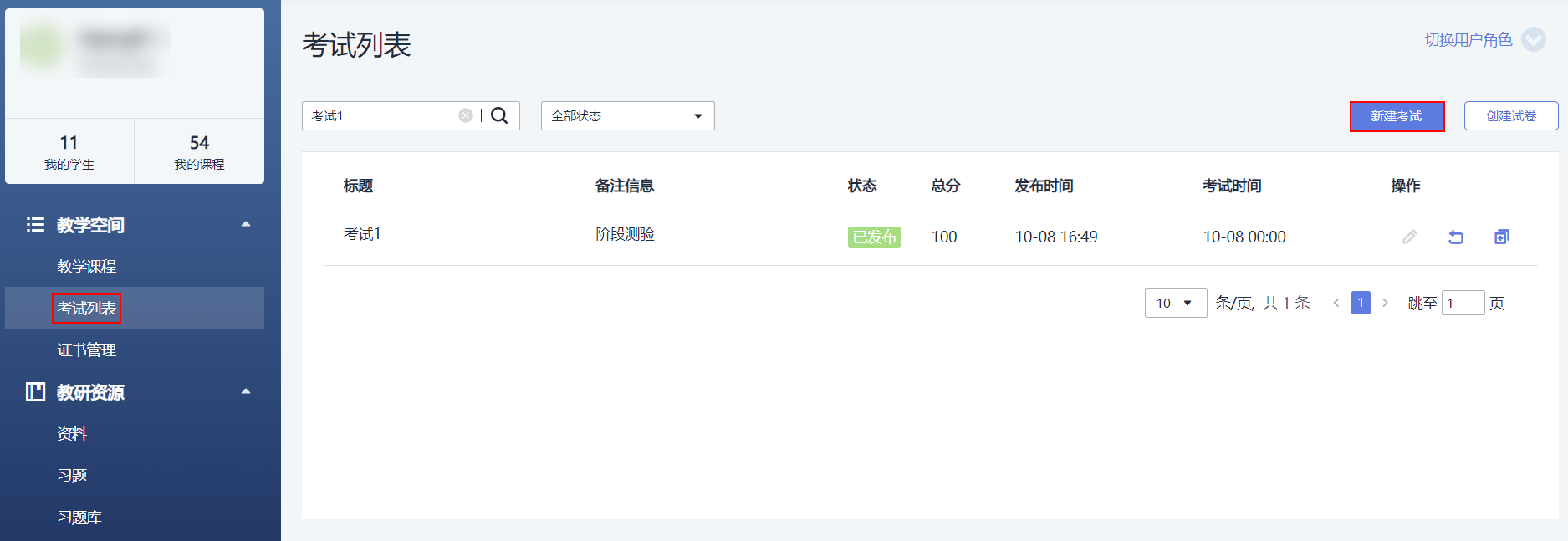
- 完善考试的基本信息:输入考试名称、考期等基础信息,单击“下一步”。
配置项
是否必填
描述
考试名称
是
教师为考试命名。
备注信息
否
教师为考试添加备注信息。
有效考期
是
考试有效期的设置。以学生在有效期内最终“提交动作”落入窗口内为有效提交。
如果教师设置为选择“随时考”,即任何时间都可以有效提交。
考试时长
是
设置考试时间。如果教师选择“不设计时”即该考试没有时间限制。
考试总分
是
设置考试的总分数,教师也可以设置“通过分数”。
考试次数
是
设置能够提交的考试次数,教师也可以设置“不限次数”。
考试封面
否
教师可以为考试插入封面,支持从本地上传图片。
考试院校
否
输入院校信息。
出题教师
否
输入出题教师的姓名。
考试说明
是
教师为考试添加说明。
- 在“关联配置”页面中,单击“添加试卷”。
- 在列表中选择试卷(教师可以勾选多套试卷),单击“确定”。
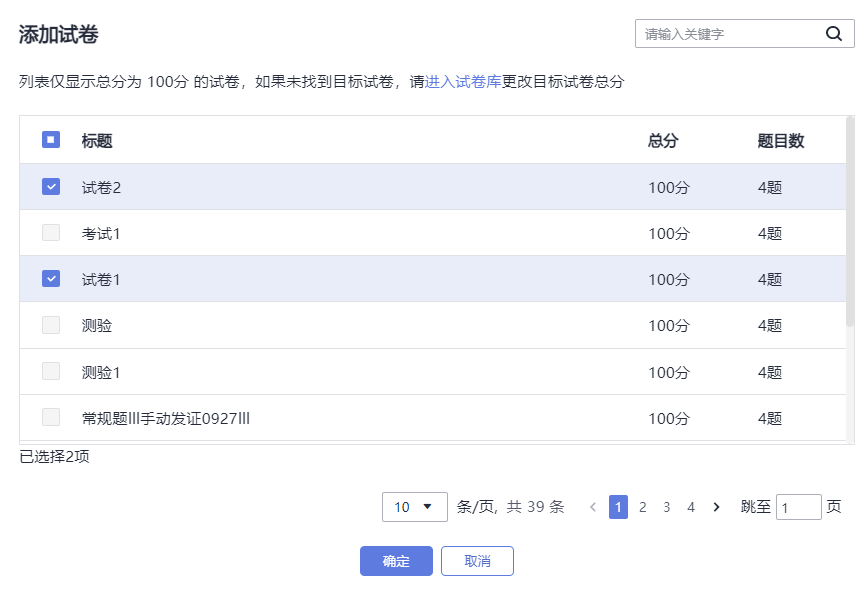
当老师添加了多套试卷时,可以设置每套试卷的分发权重。

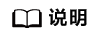
- 教师想要删除试卷,可以单击“删除”。
- 入选的每个试卷总分均需与考试总分保持一致。
- 单击“下一步”,教师确认考试信息无误后,单击“完成”。







